 當你注意到一堆檔案不見時,你的心臟是否瞬間停止了?別擔心,這可能曾經發生在每個人身上。資料丟失是一個因為很多原因(我們稍後會談到)而發生的不幸事件。
當你注意到一堆檔案不見時,你的心臟是否瞬間停止了?別擔心,這可能曾經發生在每個人身上。資料丟失是一個因為很多原因(我們稍後會談到)而發生的不幸事件。
重要的是,你的確有機會透過進行 ASUS 數據恢復來取回你的數據。只需按照我們的簡單說明自行操作。你很快就會找回你的數據。
如何使用數據恢復軟體從華碩設備恢復數據
當您的檔案被刪除時,它們仍然實際存在於磁碟上,直到被新資料覆寫。只要沒有將新資料儲存在相同的位置,就有機會恢復您的檔案。目前,無法保證您的資料一定能夠被恢復並可用,但在考慮其他選項之前嘗試一下並無害處。
您可以使用ASUS恢復工具來從您的筆記型電腦中恢復資料。一個這樣的工具是Disk Drill。Disk Drill專門用於恢復遺失或刪除的檔案。它甚至可以恢復隱藏檔案。很多人信賴它,因為它使資料恢復變得足夠簡單,任何技術水準的使用者都可以使用。它快速、有效,並且在需付費之前提供多達500MB的檔案恢復。
- 下載 安裝Disk Drill,然後打開它。
- 選擇之前有檔案的磁碟,然後點擊 搜尋遺失資料 。
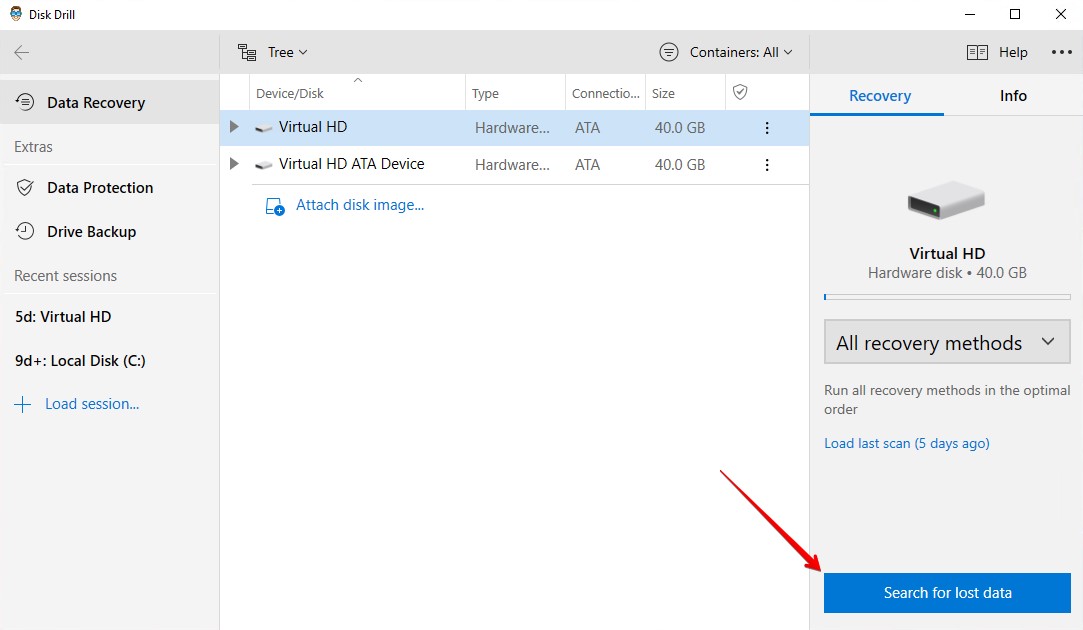
- 當你完成掃描你的 ASUS 硬碟後,點擊 檢視找到的項目 。
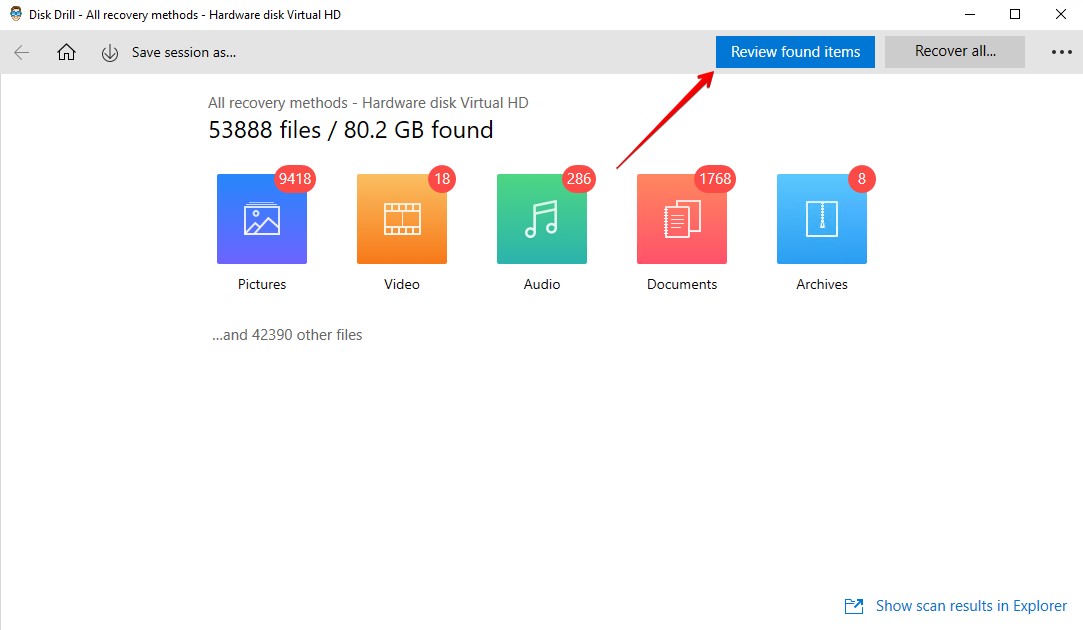
- 標記你想要復原的檔案。 復原機會 欄位會顯示你成功復原該檔案的機率。準備好後,按 恢復 。
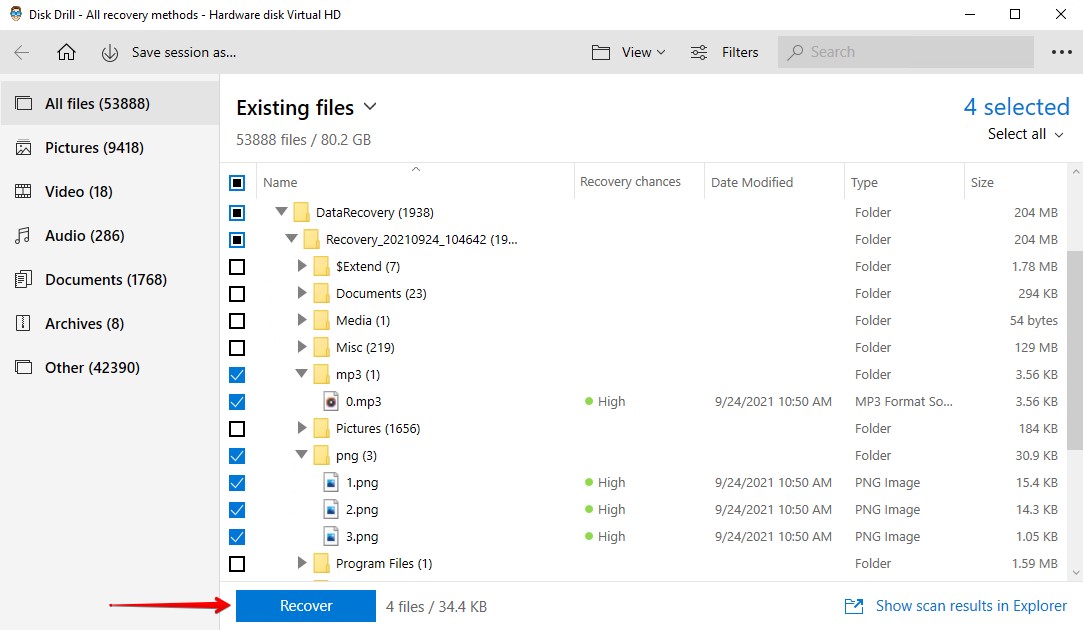
- 選擇你想要恢復檔案的位置。建議你恢復到一個單獨的實體分區或外部儲存裝置。點擊 確定 。
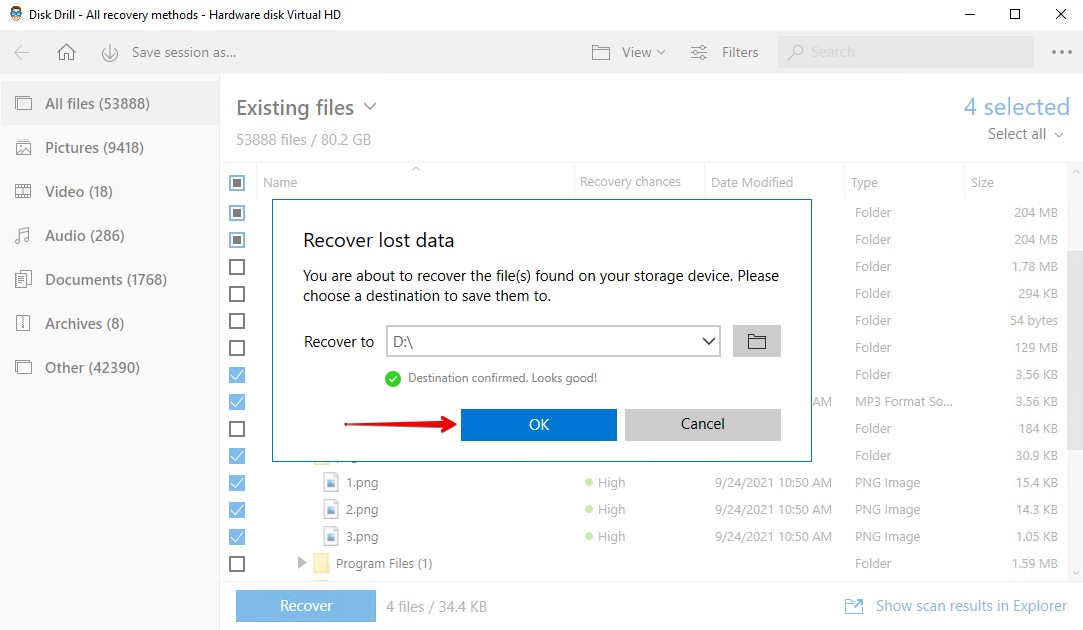
一旦檔案恢復完成,您可以在最後一步中指定的資料夾中找到您的數據。現在所有檔案都已恢復完畢,建議使用 Disk Drill 的 資料保護 功能來挑選一些想要保護以防未來數據遺失的檔案。
替代的免費ASUS復原軟體
如果您更喜歡完全免費的替代方案,可以使用 Windows File Recovery。這是 Microsoft 的官方恢復工具,可以當作 ASUS 的恢復工具使用。它對於在Windows更新後恢復檔案、病毒攻擊、甚至損壞都很有用。它使用命令行界面,可能對一些人來說具有威嚇性。請放心,您可以按照我們的簡單說明進行恢復。
Windows檔案恢復需要一個獨立的實體分區進行恢復。這是為了防止檔案在恢復過程中被覆蓋。
- 從Microsoft 商店下載Windows檔案恢復工具。打開它。
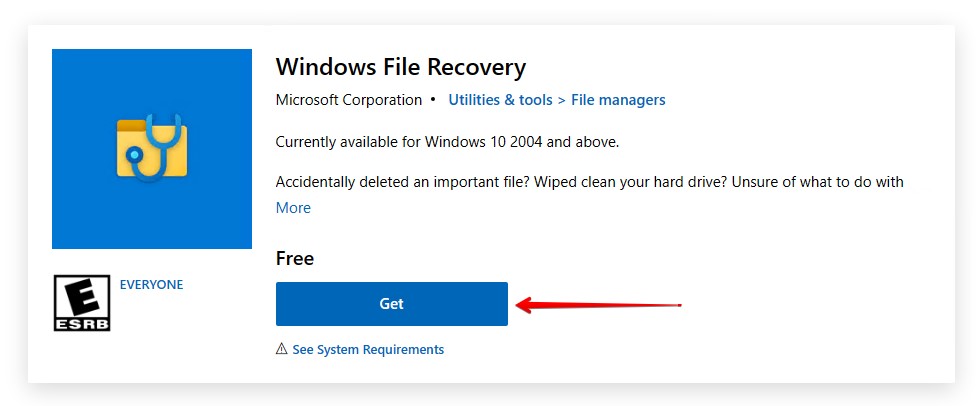
- 輸入 winfr C: E:\DataRecovery /regular 。將 C: 替換為你想恢復檔案的磁碟代號,將 E:\資料復原 替換為你想保存檔案的位置。如果你想進行更深入的掃描,將 /regular 替換為 /廣泛 。按 輸入 。
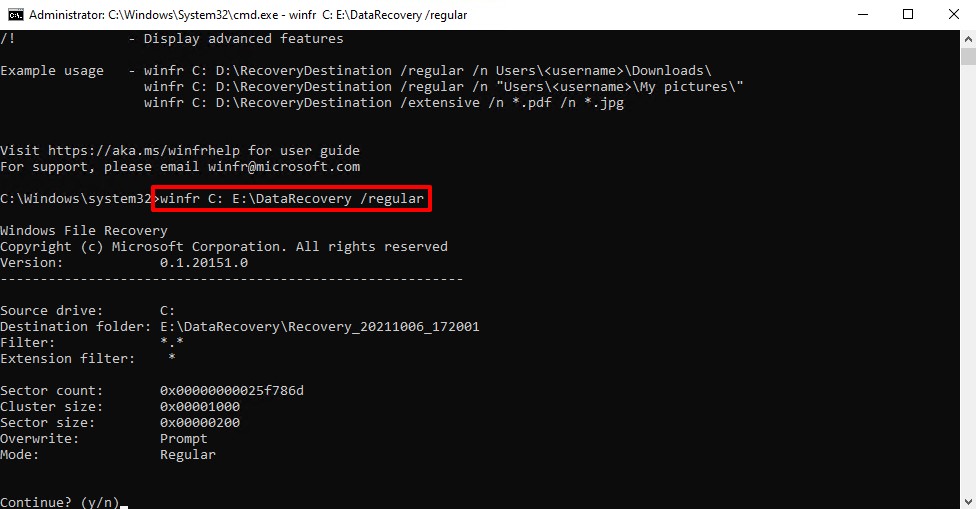
- 當提示繼續時,按 Y 。
同樣地,當恢復完成後,您可以在您指定的輸出資料夾中找到您的數據。
ASUS 筆記型電腦數據丟失的常見原因
有多種原因導致您的華碩筆記型電腦上檔案消失。其中一些可以避免,另一些則是隨機發生。以下是幾個常見的原因:
| 原因 | 描述 |
| 🦠 病毒攻擊 | 病毒可能會被設計成直接攻擊您的數據。安全地上網,並且不要點擊任何可疑的連結。考慮下載可靠的防毒軟體來進一步保護您的數據。 |
| 💥 實體損壞 | 對筆記型電腦的實體損壞會影響筆記型電腦內部的硬體。如果您的 HDD 或 SSD 受到損壞,可能會導致部分或全部數據丟失。 |
| 👎 數據損毀 | 硬碟或其上的數據損毀,會導致部分檔案無法訪問。損毀可能隨著硬碟使用年限增長自然發生,或作為中斷數據傳輸的結果。 |
| 😮 意外刪除 | 錯誤在所難免。有時候您的檔案會因為您在選取之後不小心按下刪除而丟失。 |
| 🔥 硬體故障 | 隨著 ASUS 筆記型電腦的使用時間增加,其內部的硬體也會老化。所有硬體最終都會故障,這可能是您數據丟失的原因,特別是如果是您的硬碟或固態硬碟出現故障。 |
解決上述所有問題的一個簡單方法就是備份您的數據。定期備份不需要太多時間,且能確保您擁有一份有效的文件副本。
如果您曾經遺失數據,您需要迅速行動以恢復它。此外,您應停止使用遭受數據丟失的驅動器,以避免覆蓋您自己的數據。




